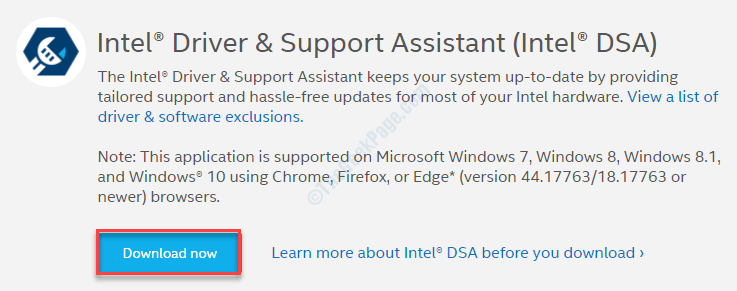Parfois, il peut arriver que vous essayiez de supprimer quelque chose de votre ordinateur mais que vous ne puissiez pas le faire et qu'un message d'erreur s'affiche indiquant- "Impossible de supprimer; le dossier est utilisé par Explorer.exe“. Vous ne pourrez pas supprimer complètement le répertoire à moins que vous n'arrêtiez d'abord le processus d'exploration. Suivez d'abord ces processus simples pour arrêter le processus de l'explorateur, puis supprimez le fichier de Invite de commandes.
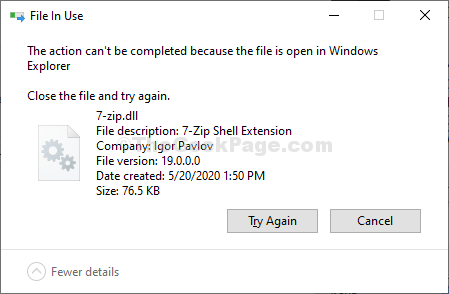
Fix-1 Supprimer le dossier à l'aide de la commande CMD-
Terminer le Explorateur processus, puis supprimez le dossier de Invite de commandes.
1. Tout d'abord, appuyez sur Touche Windows + E pour accéder au Explorateur de fichiers.
2. Quand le Explorateur de fichiers apparaît, accédez au dossier problématique.
3. Notez le chemin du fichier dans la barre d'adresse.
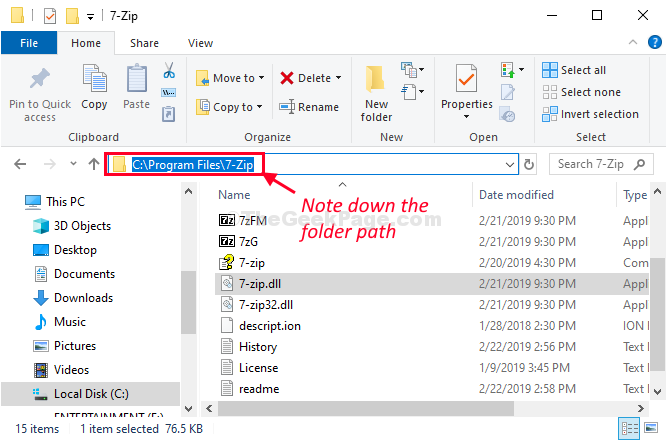
4. Rechercher "cmd" dans le Rechercher à côté de l'icône Windows.
5. Ensuite, ce que vous devez faire est de clic-droitau "Invite de commandes" dans le résultat de recherche élevé et choisissez "Exécuter en tant qu'administrateur“.

6. Minimiser le Invite de commandes la fenêtre. Nous l'utiliserons plus tard.
7. Maintenant, appuyez sur Touche Windows + R pour ouvrir le Cours la fenêtre.
8. Pour ouvrir le Moniteur de ressources, taper ou alors copier coller et frappe Entrer.
resmon.exe
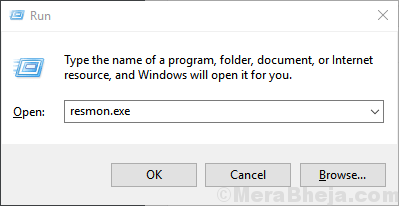
9. Sur le côté droit de la Moniteur de ressources fenêtre, dans 'Poignées associées' panneau, vous devez taper le nom du fichier problématique (Pour nous c'est -"7-zip“).
10. À présent, clic-droit au "Explorer.exe" puis cliquez sur "Processus final“.
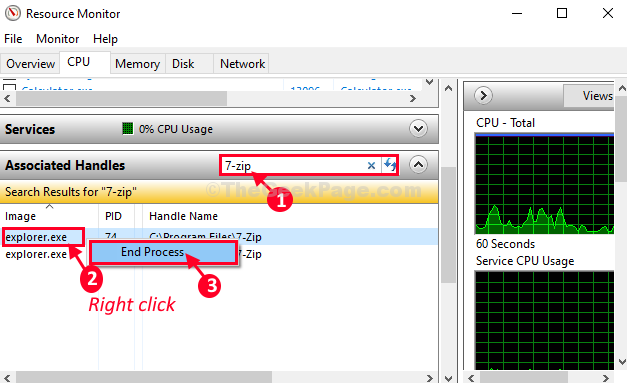
L'explorateur le processus sera terminé. Vous ne pourrez pas l'utiliser pour supprimer le dossier.
12. Maintenant, maximisez Invite de commandes la fenêtre.
13. Suivant, copie cette commande et pâte dans Invite de commandes fenêtre et modifiez-le en fonction du chemin du dossier, puis appuyez sur Entrée pour l'exécuter.
rd /s
[REMARQUE– Remplacez le <chemin du dossier> avec l'emplacement du dossier problématique que vous avez noté. Pour nous, la commande ressemblera à quelque chose comme ceci- "rd /s C:\Program Files\7-Zip“.]
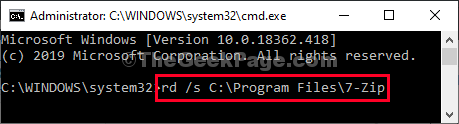
Cela devrait supprimer le dossier de votre ordinateur.
Redémarrer ton ordinateur.
Fix-2 Utiliser l'explorateur de processus-
Explorateur de processus est un outil fourni par Microsoft qui permet un examen plus approfondi de la détection de tout processus associé empêchant un service particulier sur votre ordinateur.
1. Au début, vous devez télécharger Explorateur de processus.
2. Une fois le fichier téléchargé, vous devez extrait les "Explorateur de processus" fichier zip.

3. Après cela, vous devez vous rendre à l'emplacement où vous venez d'extraire le fichier zip.
4. Puis, double clic sur le "procexp64“.
(REMARQUE–
Au cas où vous utilisez 32 bits Windows 10, vous devez exécuter "procexp" sur ton ordinateur).

5. Quand le Explorateur de processus apparaît sur votre ordinateur, cliquez sur «Trouve”
6. Après cela, cliquez simplement sur "Rechercher un handle ou une DLL…“.

7. Comme le Recherche dans l'explorateur de processus panneau s'ouvre, entrez le nom du fichier problématique à côté de 'Handle ou sous-chaîne de DLL :‘.
(Pour nous, c'est "7-zip“).
8. Ensuite, cliquez sur "Rechercher” pour lancer le processus de recherche.
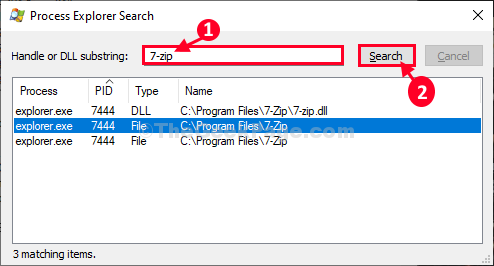
9. Vous devez attendre un moment.
10. Une fois le processus de recherche terminé, dans le Explorateur de processus fenêtre, le processus associé sera mis en surbrillance.
11. Après ça, clic-droit sur le "explorer.exe" processus et cliquez sur "Fermer la poignée” pour terminer le processus.
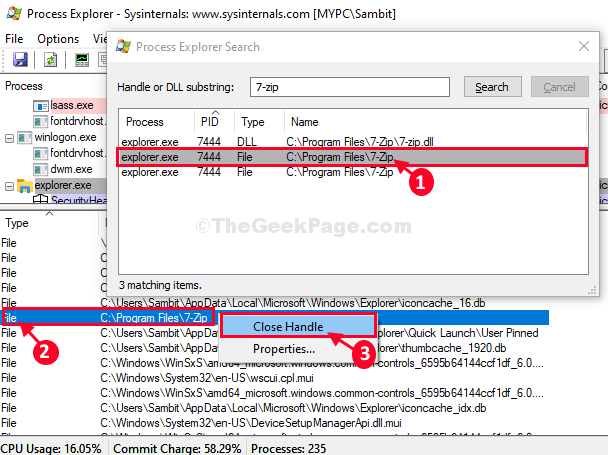
Après avoir fait tout cela, fermez le Explorateur de processus la fenêtre.
Encore une fois, essayez de supprimer à nouveau le fichier/dossier à l'aide de cmd. Cette fois, il sera supprimé sans autre problème.
Votre problème sera résolu.